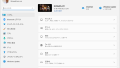Windows 11に「フォーカスセッション」という作業に集中するモードがあります。これは作業中に気が散るようなタスクバーにあるアイコンの通知やアプリアイコンの点滅などを抑止する機能です。
設定方法
設定は[設定]-[システム]-[フォーカス]で設定します。
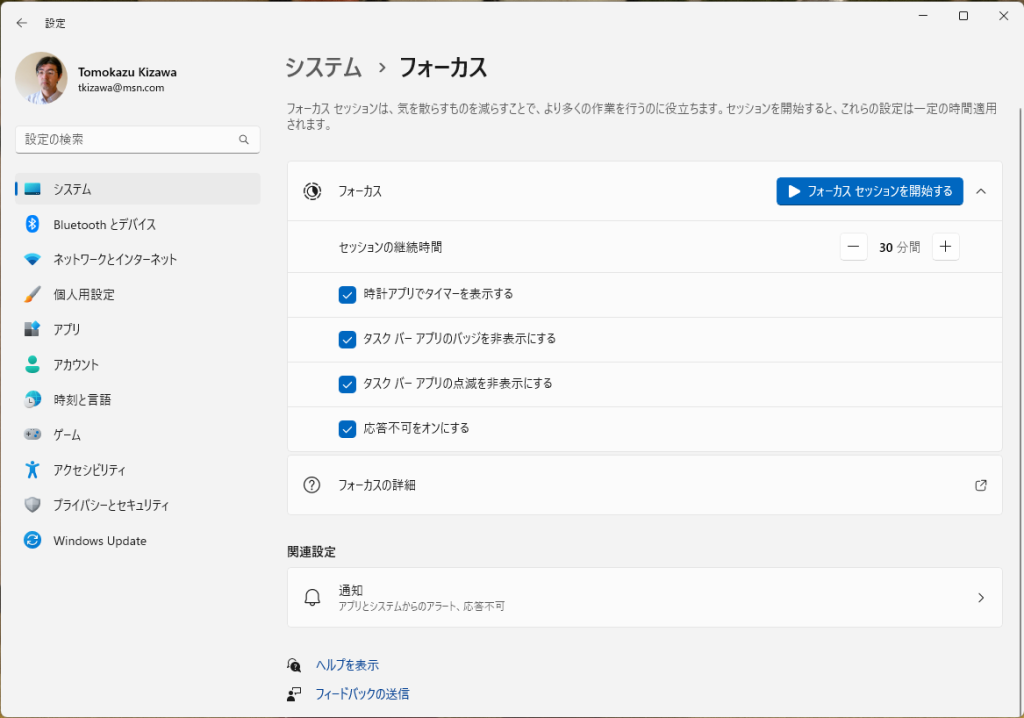
設定では下記の抑止する機能を決めることができます。
- タスクバーアプリのバッジを非表示にする
- タスクバーアプリの点滅を非表示にする
- 応答不可をオンにする
そして、フォーカスセッション中はフォーカスセッションの残り時間を表示する機能もあります。デフォルトでは右上に下記のような表示が出ます。
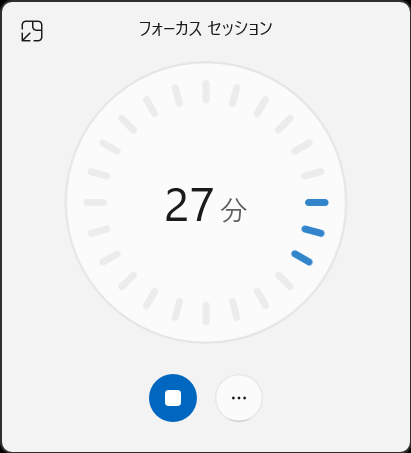
フォーカスセッション中の動作
「タスクバーアプリのバッジを非表示」にするをチェックした場合、フォーカスセッション中は通知のアイコンをオフにします。例えばTeamsやメール(Outlook)の場合はこんな感じになります。
あとはメールが届いたり、アプリケーションに何らかの変化があったときにアプリのアイコンが点滅のような状態になることがありますよね。これも点滅しないようになります。
フォーカスセッションの開始方法
設定から開始する
設定画面の「フォーカスセッションを開始する」ボタンから開始します。フォーカスセッションの時間も決められます。
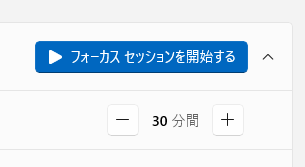
時計アプリから開始する
タスクバー右下の時計をクリックして時計アプリからフォーカスセッションを開始できます。
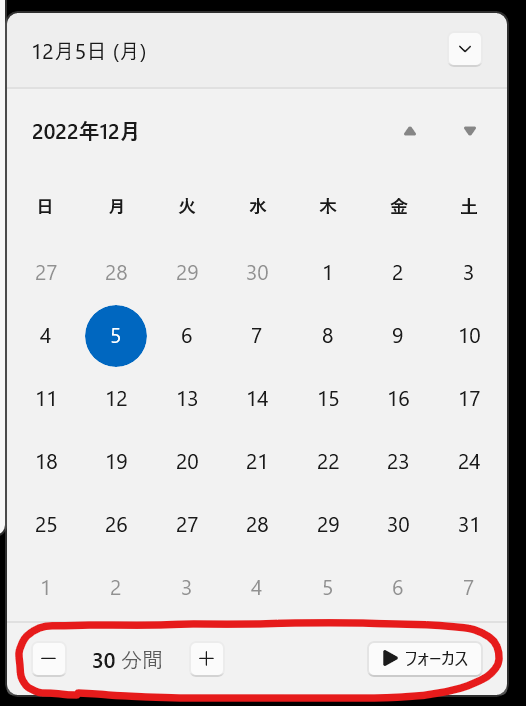
では集中して頑張りましょう!!(^_^;)
著者情報

- Microsoft MVP for Windows and Devices(Windows,Surface)
-
Microsoft MVPを14年間連続受賞している木澤朋和です。WindowsやSurfaceをはじめとしたパソコンやデジタルガジェットに関する情報を発信しています。ポッドキャスト番組やYouTube動画配信で、Microsoft製品や技術の魅力をお伝えするコンテンツを配信中です。マイクロソフト関連の勉強会で登壇もしています。さらに、製品レビューのご依頼も随時受け付けていますので、お気軽にご相談ください。
最新の投稿
 未分類2025年7月29日タッチタイピング習得完全ガイド:挫折しないための科学的アプローチ
未分類2025年7月29日タッチタイピング習得完全ガイド:挫折しないための科学的アプローチ MVP2025年7月11日Microsoft MVP (2025-2026) Renewal
MVP2025年7月11日Microsoft MVP (2025-2026) Renewal MVP2025年7月11日Microsoft MVP(2025-2026)を再受賞しました
MVP2025年7月11日Microsoft MVP(2025-2026)を再受賞しました キーボード2025年4月21日貴方は「かな入力」・「ローマ字入力」?
キーボード2025年4月21日貴方は「かな入力」・「ローマ字入力」?